
جدول المحتويات:
- مؤلف John Day [email protected].
- Public 2024-01-30 07:40.
- آخر تعديل 2025-01-23 12:54.

لدينا نظام ألواح شمسية على سطحنا يولد الكهرباء لنا. لقد كان استثمارًا كبيرًا مقدمًا ويدفع ببطء بمرور الوقت. لطالما فكرت في الأمر على أنه بنس واحد يسقط في دلو كل بضع ثوان عندما تغرب الشمس. يوما بعد يوم تتراكم هذه البنسات! قررت إنشاء شاشة من شأنها أن تجلب هذا المفهوم إلى الحياة. تبين أن مجموعة علامة استفهام من Mario Brothers مناسبة تمامًا. في كل مرة تولد الألواح الشمسية لدينا فلسًا واحدًا من الكهرباء ، تضيء الكتلة وتشغل صوت عملة ماريو. في كل مرة تولد فيها الألواح كهرباء بقيمة دولار واحد ، (100 قطعة نقدية) تضيء وتلعب صوت Mario 1up تمامًا مثل اللعبة. إنه تذكير سعيد بأن لوحاتي تعمل بجد حتى عندما لا أكون كذلك.
ملاحظة: الكود في هذا المشروع يعمل حاليًا فقط مع أنظمة Enphase. إذا كان لديك نظام بشاشة مختلفة ، فأنا أرغب في التعاون لإيجاد حل يناسبك ، فقط اترك تعليقًا أدناه.
الخطوة 1: كيف يعمل

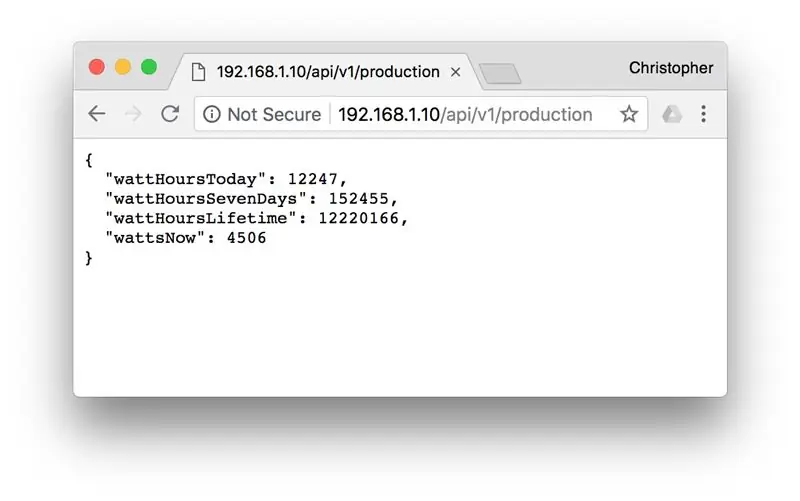
يستخدم هذا المشروع NodeMCU للاتصال لاسلكيًا بصندوق Enphase Envoy لمراقبة إنتاج الطاقة الشمسية. إذا كنت متصلاً حاليًا بشبكة بها Envoy ، فتحقق من عنوان IP الخاص بها من خلال النظر إلى الشاشة الموجودة في المربع. المنجم حاليًا عند 192.168.1.10. إذا اتبعت الرابط أدناه ، فستحصل على استجابة نصية قصيرة (JSON) تشير إلى مقدار الطاقة التي ولّدتها اللوحات لديك حتى الآن ومخرجات الطاقة الحالية.
192.168.1.10/api/v1/production (ربما يتعين عليك تغيير جزء 192.168.1.10 لمطابقة عنوان Envoy IP الخاص بك.)
يستخدم هذا المشروع قيمة "wattsNow" وسعر الكيلوواط ساعة المقدم عند الإعداد لحساب المدة التي يستغرقها النظام لتوليد سنت واحد من الكهرباء. بمجرد مرور هذا الوقت ، يتم تشغيل صوت العملة المعدنية ويومض باللون الأصفر.
الخطوة 2: اجمع المواد


سوف تحتاج إلى ما يلي لبناء هذه الشاشة الشمسية.
مكونات الكترونية:
- NodeMCU Amazon 4.99 دولارًا
- اللوح الصغير
- الصمام الأصفر والأخضر
- الجرس بيزو
- مقاومات 2-100
- كبل USB Micro B (استخدمت كابلًا قصيرًا لتشغيل المشروع وآخر أطول لتحميل البرنامج)
- أسلاك العبور
- محول حائط USB (استخدمت شاحن iPhone قديمًا)
- مراقب Enphase Envoy متصل بجهاز توجيه لاسلكي
مكونات الصندوق:
- طابعة ثلاثية الأبعاد ، ويفضل أن يكون خيوطها صفراء
- 3 قطع من زجاج شبكي مقطعة إلى 3-1 / 8 "مربع
- طلاء بخاخ أبيض (لقد استخدمت Rust-oleum ، ولكن من المحتمل أن يكون هناك شيء أكثر شفافية)
الخطوة 3: ابدأ مع NodeMCU وقم بتحميل البرنامج
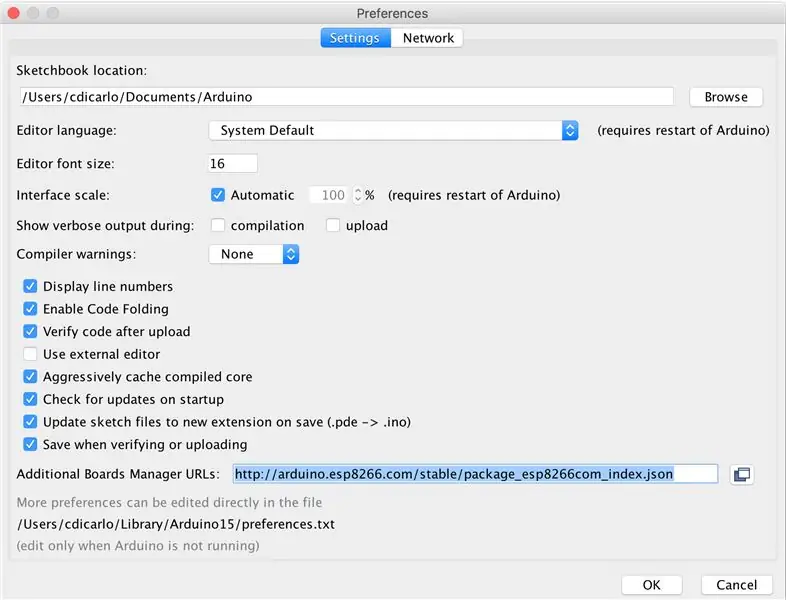
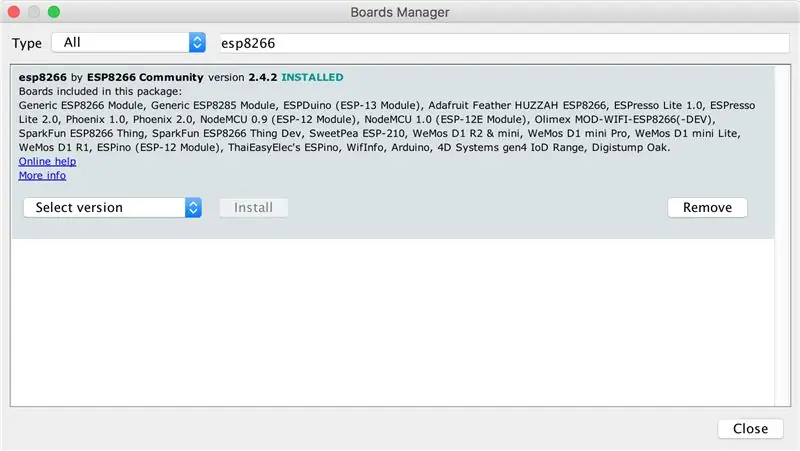
أنشأ Magesh Jayakumar تعليمات ممتازة حول البدء في NodeMCU. البدء السريع في Nodemcu ESP8266 على Arduino IDE من الواضح ، إلى حد كبير ، ويعطي بعض الأمثلة. يجدر التحقق مما إذا كنت جديدًا في NodeMCU ، لكنني سأقدم الخطوات المهمة هنا أيضًا.
- قم بتنزيل Arduino IDE وتثبيته وتشغيله.
- انتقل إلى التفضيلات وأدخل العنوان التالي في مربع النص "عناوين URL لمدير اللوحات الإضافية:" ثم انقر فوق "موافق".
- انتقل إلى Tools> Board> Boards Manager. ابحث عن ESP8266 وقم بتثبيت "esp8266 بواسطة مجتمع ESP8266"
- انتقل إلى Tools> Board> NodeMCU 1.0. سيتم سردها أسفل لوحات Arduino الأخرى.
- تأكد من توصيل NodeMCU الخاص بك عن طريق USB وانتقل إلى Tools> Port> حدد منفذ USB الخاص بك.
- قم بتنزيل وفتح ملف SolarMonitor.ino وافتحه في Arduino IDE. يوجد في الجزء العلوي من البرنامج 4 أجزاء من المعلومات التي يحتاجها البرنامج للتشغيل بنجاح. هذه هي SSID وكلمة المرور لشبكتك اللاسلكية ، وعنوان IP الخاص بـ Envoy المدرج على شاشة Envoy ، وقيمة kWh من الطاقة الشمسية بالسنت. يمكنك الحصول على هذه القيمة الأخيرة من فاتورة الكهرباء الخاصة بك. إذا كنت مسجلاً في برنامج SREC من خلال ولايتك ، فأضف ذلك أيضًا.
- قم بتحميل البرنامج المعدل إلى NodeMCU الخاص بك عن طريق النقر فوق زر التحميل (السهم) في الجزء العلوي الأيسر من النافذة.
الخطوة 4: بناء الإلكترونيات
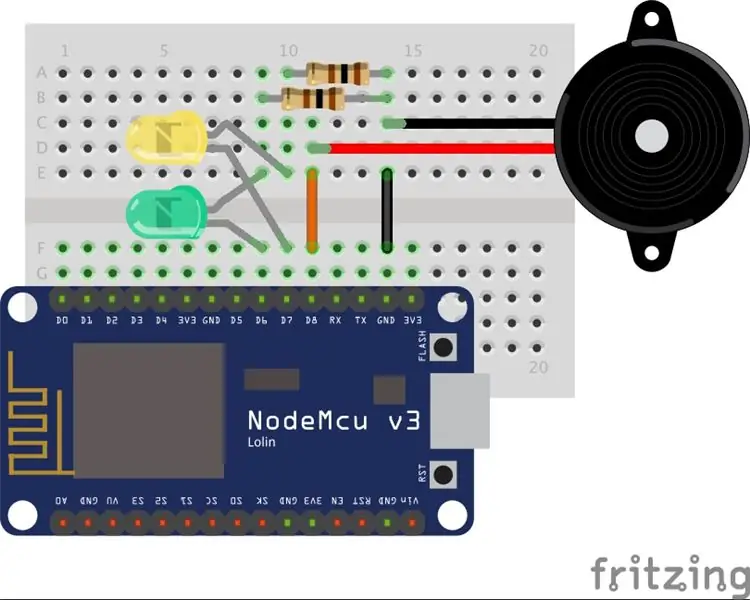

راجع مخطط الأسلاك أعلاه لبناء مكونات الإلكترونيات. الملخص أدناه:
- نهاية إيجابية لمصباح LED أخضر متصل بـ D6 ، نهاية سلبية لمقاوم 100 أوم.
- الطرف الإيجابي للـ LED الأصفر متصل بـ D7 ، الطرف السلبي لمقاوم 100 أوم.
- نهاية موجبة من الجرس بيزو متصل D8.
- تنتهي جميع الدوائر عند GND.
الخطوة 5: بناء الصندوق

استخدم ملفات STL أعلاه لطباعة الصندوق. لقد استخدمت خيوطًا صفراء. لعمل إدراج علامة الاستفهام ، قم بقص ثلاثة مربعات من زجاج شبكي 3-1 / 8 "× 3-1 / 8". كنت أرغب في أن تسمح علامات الاستفهام بمرور الضوء ولكن تحجب الإلكترونيات الموجودة بالداخل ، لذا أعطيتهم طلاء خفيف من طلاء بخاخ أبيض. لقد استخدمت Rust-oleum ، لكن من المحتمل أن يعمل شيء أكثر شفافية بشكل أفضل. بمجرد أن تجف الملحقات ، استخدم بضع قطرات من الغراء الساخن لتثبيتها على الوجوه الداخلية للصندوق. ثم أضف محول الحائط إلى الصندوق مع تثبيت الشوكات من خلال الظهر. قم بتثبيته في مكانه بقطعة من الغراء الساخن في الأسفل.
الخطوة 6: أضف الإلكترونيات


قم بتوصيل كبل USB بمحول الحائط وقم بتوصيله بـ NodeMCU. لقد استخدمت كبلًا مختصرًا لتقليل الفوضى في الصندوق. أخيرًا ، قم بلصق اللوح في الجزء الخلفي من الصندوق باستخدام المادة اللاصقة الموجودة في الأسفل ، أو بقطعة أخرى من الغراء الساخن. انطلق على القمة وقم بتوصيل هذا المصاص. قبل أن تعرف ذلك ، ستكون في متناول عينيك في عملات ماريو!
الخطوة السابعة: الخطوات المستقبلية
- إذا كان لديك نظام الألواح الشمسية من صنع شخص آخر غير Enphase ، أود مساعدتك في الحصول على هذا العمل على نظامك أيضًا. طالما أن هناك نوعًا من واجهة برمجة التطبيقات المحلية أو المستندة إلى الويب ، فيجب أن تكون معالجة مباشرة للسلسلة. انشر تعليقًا ، وإذا كان بإمكاني المساعدة ، فسأفعل.
- يمكنني إضافة شاشة رقمية حتى أتمكن من رؤية السنتات تتزايد في كل مرة تنبض فيها. ابقوا متابعين.
موصى به:
مزود الطاقة السرية ATX لمزود الطاقة المقعد: 7 خطوات (مع صور)

مزود طاقة ATX إلى Bench Power Supply: يعد مصدر طاقة المقعد ضروريًا عند العمل مع الإلكترونيات ، ولكن يمكن أن يكون مصدر طاقة المختبر المتاح تجاريًا مكلفًا للغاية لأي مبتدئ يرغب في استكشاف الإلكترونيات وتعلمها. لكن هناك بديل رخيص وموثوق. عن طريق نقل
نظام مراقبة وتوزيع الطاقة عن بعد لمحطة الطاقة الشمسية: 10 خطوات

نظام مراقبة وتوزيع الطاقة عن بعد لمحطة الطاقة الشمسية: الغرض من هذا المشروع هو مراقبة وتوزيع الطاقة في أنظمة الطاقة (أنظمة الطاقة الشمسية). يتم شرح تصميم هذا النظام في الملخص على النحو التالي. يحتوي النظام على شبكات متعددة مع ما يقرب من 2 من الألواح الشمسية في
جرة حديقة الطاقة الشمسية الملونة: 9 خطوات (مع صور)

جرة الحديقة الشمسية الملونة: إن أبسط طريقة لصنع مصباح جرة شمسي هو تفكيك أحد مصابيح الحديقة الشمسية الرخيصة وتثبيتها في وعاء زجاجي. كمهندس أردت شيئًا أكثر تعقيدًا. تلك الأضواء البيضاء مملة لذلك قررت أن أدور تصميمي الخاص
مصباح كتلة سؤال ماريو المنشط: 8 خطوات (بالصور)

Punch Activated Mario Question Block Lamp: كانت ألعاب Super Mario طفولتي. لطالما أردت الحصول على بعض الدعائم في الألعاب ، والآن بعد أن امتلكت الأدوات اللازمة للقيام بذلك ، قررت البدء في صنعها. أول ما يصل إلى قائمتي هو كتلة الأسئلة. تمكنت من صنع
أضواء شجرة الطاقة الشمسية: 4 خطوات (مع صور)

أضواء الشجرة الشمسية: يوضح هذا Instructable كيفية تحويل أضواء المسار التي تعمل بالطاقة الشمسية إلى أضواء شجرة تعمل بالطاقة الشمسية. ليس من الملائم أو الآمن دائمًا تشغيل أسلاك تمديد التيار المتردد في جميع أنحاء الحديقة لتشغيل الزينة المضاءة. المصابيح التي تعمل بالطاقة الشمسية تحمل ص
